så här uppdaterar du Kali Linux
när du har gått igenom stegen för att installera Kali Linux är en av de första uppgifterna du bör utföra att uppdatera Kali Linux så att du har de senaste patcharna och programvarupaketen.
om du har en standardinstallation av Kali rekommenderas att du söker efter uppdateringar med några veckors mellanrum. Du bör kontrollera oftare om du behöver en uppdaterad version av ett verktyg, eller om en säkerhetsuppdatering har släppts dock.
den här artikeln täcker vad du behöver veta om hur du uppdaterar Kali Linux kernel. Först beskriver den hur man uppdaterar Kali Linux-förvarskonfigurationen och sedan hur man uppdaterar Kali Linux med kommandoraden.
vilken version av Kali Linux kör jag ?
innan vi börjar är det bra att veta vilken version av Kali vi kör. Detta är lätt att kontrollera genom att köra cat /etc/os-release:
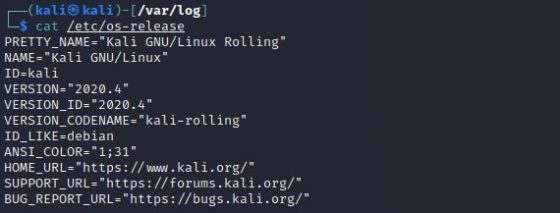
informationen att notera här är version_codename (kali-rolling) Och versionen (2020.4). Vi kan också få denna information med lsb_release -a :
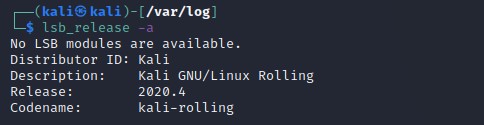
Update Kali Linux-Check Repository
det första steget för att uppdatera Kali Linux är att kontrollera repositories ditt Kali Linux-system är konfigurerat att använda. Ett Kali Linux-arkiv är en nätverksplats från vilken ditt system hämtar och installerar Kali OS-uppdateringar och applikationer. Förvaret är en massa programvara som finns på en fjärrserver, som används för att installera och uppdatera mjukvarupaket på Kali Linux-system.
det är viktigt att veta vilken gren av Kali du använder. Min Kali-installation använder filialen kali-rolling, som är den huvudsakliga standardgrenen i Kali, som de flesta brukar använda. Som sådant är mitt system konfigurerat för att använda kali-rolling – förvaret.
för att kontrollera vilka förvar som är konfigurerade på ditt Kali-system, ta en titt i /etc/apt/sources.list, eftersom det här visar vilket förvar ditt Kali Linux-system är konfigurerat med:
$ grep -v '#' /etc/apt/sources.list | sort -usom standard ska utmatningen se ut så här:

uppdatera Kali Linux Repository Configuration
om ditt Kali Linux-system inte är konfigurerat för att använda ett officiellt Kali-arkiv kan du lägga till ett. Jag använder kali-rolling-grenen, som är standard och uppdateras regelbundet. För att lägga till Kali rolling repo till sources.list kan du använda följande kommando:
$ echo "deb http://http.kali.org/kali kali-rolling main non-free contrib" | sudo tee /etc/apt/sources.listalternativt finns det andra arkiv om du använder en annan Kali-gren, till exempel kali-experimental eller kali-last-snapshot. Du kan ta reda på hur du lägger till rätt förråd för dessa grenar här.
förstå källorna.Listformatering
för att bryta ner detta lite, med hjälp av exemplet ovan, säger vi att vi vill lägga till ett deb arkiv, källan/spegeln för förvaret är http://http.kali.org/kali, Kali-grenen är kali-rolling och paketen vi vill inkludera från repo är main, non-free och contrib. Läs mer om paketen här.
hur man uppdaterar Kali med kommandoraden
så, med Kali-förvarskonfigurationen inställd, kan vi gå vidare till uppdatering av Kali, vilket är rakt framåt och kommer att vara bekant om du har uppdaterat andra Debian-baserade system som Ubuntu. Det är lämpligt att ha en säkerhetskopia av ditt system innan du fortsätter, eller om du kör Kali som en virtuell maskin kan du ta en ögonblicksbild, så att du har möjlighet att rulla tillbaka om det behövs.
följande kommandon uppdateras till den senaste versionen av Kali. Först och främst kommer vi att använda kommandot apt update för att ladda ner den senaste paketinformationen:
$ sudo apt updatesom du kan se från utgången nedan har jag gott om paket som kan uppgraderas:
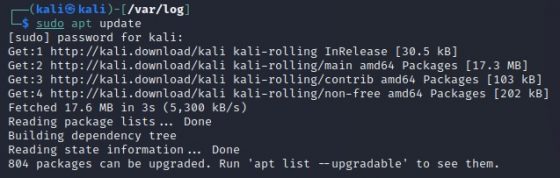
en lista över alla paket som kan uppgraderas kan visas genom att köra följande kommando:
$ sudo apt list --upgradableför att uppdatera Kali med dessa paket, kör:
$ sudo apt full-upgrade -yuppdateringen kan ta lite tid, beroende på hur många paket som behöver uppdateras.
Observera att om du ville kan du göra uppdateringen med följande en radkommando, som kombinerar både uppdaterings – och uppgraderingskommandon på on line:
$ sudo apt update && sudo apt full-upgrade -yPost Kali Uppgraderingskontroller
när uppgraderingen är klar bör du kontrollera att ditt system är friskt. Du kan också bekräfta att uppdateringarna har tillämpats genom att köra kommandot sudo apt update igen och granska utmatningen:
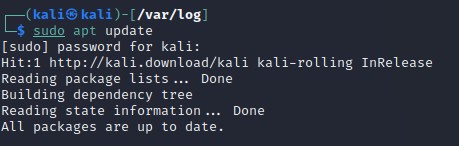
utdata visar nu att alla paket är uppdaterade. Slutligen kan du kontrollera vilken version av Kali du nu använder genom att köra cat /etc/os-release eller lsb_release -a.
slutsats
den här artikeln har visat hur du kan kontrollera vilken version av Kali du kör, hur du konfigurerar dina Kali-förvar korrekt och hur du uppdaterar Kali Linux med de senaste mjukvarupaketen.
Leave a Reply